「Amazonのほしい物リストとはいったいどんな機能か詳しく知りたい」
「Amazonのほしい物リストから電話番号などの個人情報が漏れる可能性はある?」
「Amazonのほしい物リストを安全に使うには?」
このようなお悩みや疑問はないでしょうか。
Amazonには、ほしいと思った商品を登録しておく「ほしい物リスト」という機能があります。
ですが、設定を誤ってしまうと商品を送ってくれた相手に電話番号などの個人情報がバレることがあります。
また、Amazonのほしい物リストの設定によっては、悪意のあるユーザーから情報を抜き取られてしまう危険性もあります。
リスト作成をしただけで、個人情報が漏れてしまうのは避けたいですよね。
そこでこの記事では、以下のことをご紹介します。
・Amazonのほしい物リストについて
・Amazonのほしい物リストの作成方法
・Amazonのほしい物リストから電話番号がバレるのを防ぐ方法
Amazonのほしい物リストについて知り、安全にほしい物リストを利用しましょう。
Amazonのほしい物リストについて

まずは、Amazonのほしい物リストについて説明します。Amazonのほしい物リストの基本的な機能は、自分のほしい物を保存しておくことです。
よく購入する商品や、前から欲しいと思っていたものを保存しておけば、いつでも購入することができます。
また、リスト内の商品が値下げされた時に通知してくれる機能もあるため、「安くなったら買おうかな」と思っている商品も保存しておくと良いでしょう。
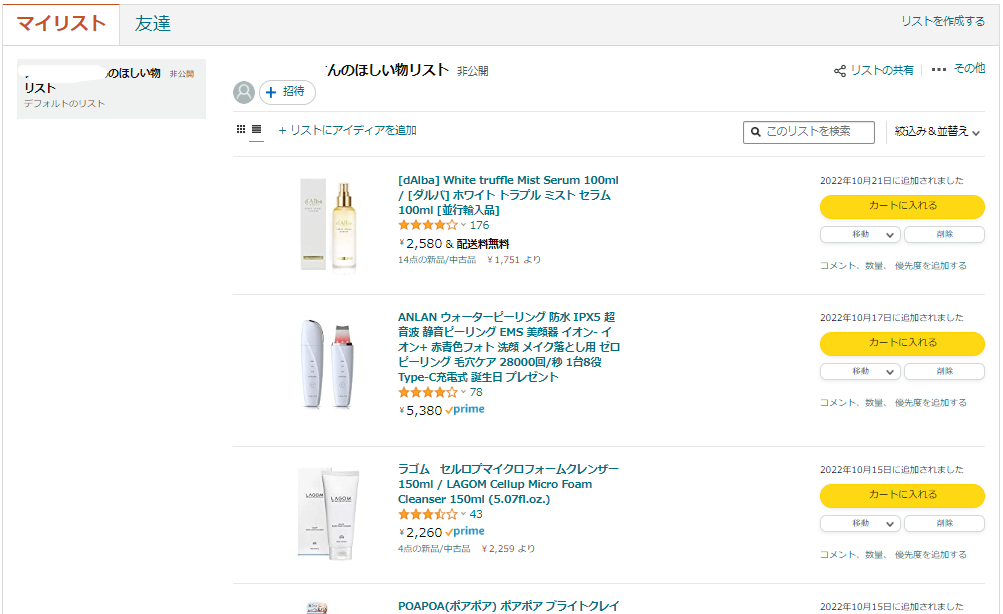
匿名で商品を送る機能について
そして、Amazonのほしい物リストのもう一つの機能が、リストに公開している商品を相手に送ったり、逆にもらったりできる機能です。友達や家族同士でリストを公開しておけば、お互いにプレゼントを送ったりできます。
ただ、Amazonのほしい物リストの公開には注意が必要です。使い方を間違えてしまうと、自分の住所や名前がプレゼントを送った相手やプレゼントを送ってくれた相手にバレてしまう可能性があります。
そこで、次の章からは、名前や住所を公開せずにほしい物リストを公開する方法について紹介していきます。

Amazonのほしい物リストから電話番号などの個人情報が流出する可能性あり!
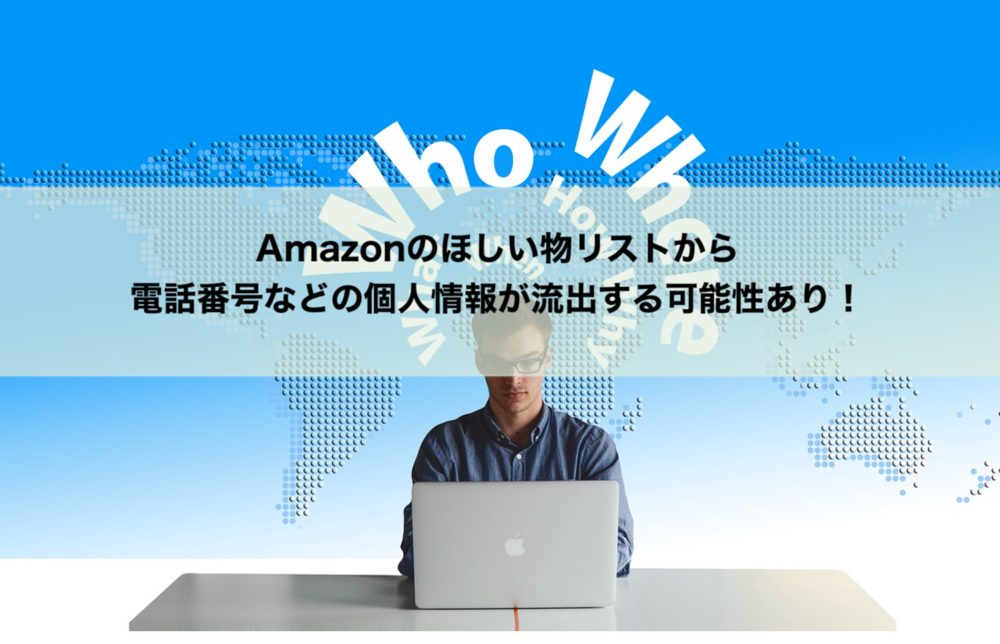
先程は、Amazonのほしい物リストを公開すると本名や住所がバレてしまうと説明しました。
ここからは、個人情報が流出する具体的な態様を紹介していきます。
ほしい物リストを公開すると名前がバレる
まず、Amazonのほしい物リストを公開すると、登録している名前がバレます。
基本的にAmazonは本名で利用します。Amazonのほしい物リストを公開すると、その本名を晒すことになるのです。友達同士であれば問題ありませんが、匿名でSNSやブログを行っている方にとっては迷惑な話です。
住所までバレてしまう
本名だけであればまだしも、Amazonのほしい物リストを公開すると住所までバレてしまいます。
今の時代、スマホアプリに住所を打ち込めば簡単にその場所が特定できてしまうので、これは特に注意が必要です。
プレゼントを送る側も住所がバレる
意外に思うかもしれませんが、Amazonのほしい物リストからプレゼントを送る側も住所がバレてしまいます。
「自分はプレゼントを送るだけだから」と油断していると、実は住所が流出してしまっていることもあるのです。
Amazonのほしい物リストで名前がバレるのを防ぐ方法

ここからは、Amazonのほしい物リストで名前や住所がバレないようにする方法を紹介します。
まずは、Amazonのほしい物リストを作る前に行うべき設定についてです。
Amazonでは、匿名でほしい物リストを使用していても、保存し直した時に本名に置き換わることがあります。そのため、Amazonに設定している名前自体を変えておく必要があります。
ログインとセキュリティの名前を変更
最初に、ご自身のAmazonアカウントでログインしてください。そして、左側のメニュー(左上にある「三」のようなマーク)からアカウントサービス→ログインとセキュリティ→名前と移動してください。
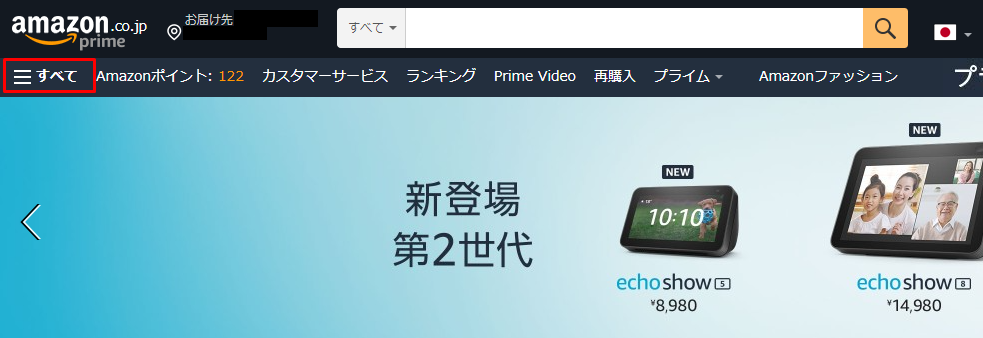
ちなみに、スマホの場合はアカウント→アカウントサービス(すべてを表示)ログインとセキュリティから名前の変更を行うことができます。
ここでは、PC版のAmazonで説明していきます。
ログインとセキュリティに移動すると、このように登録情報の編集画面が出てきます。
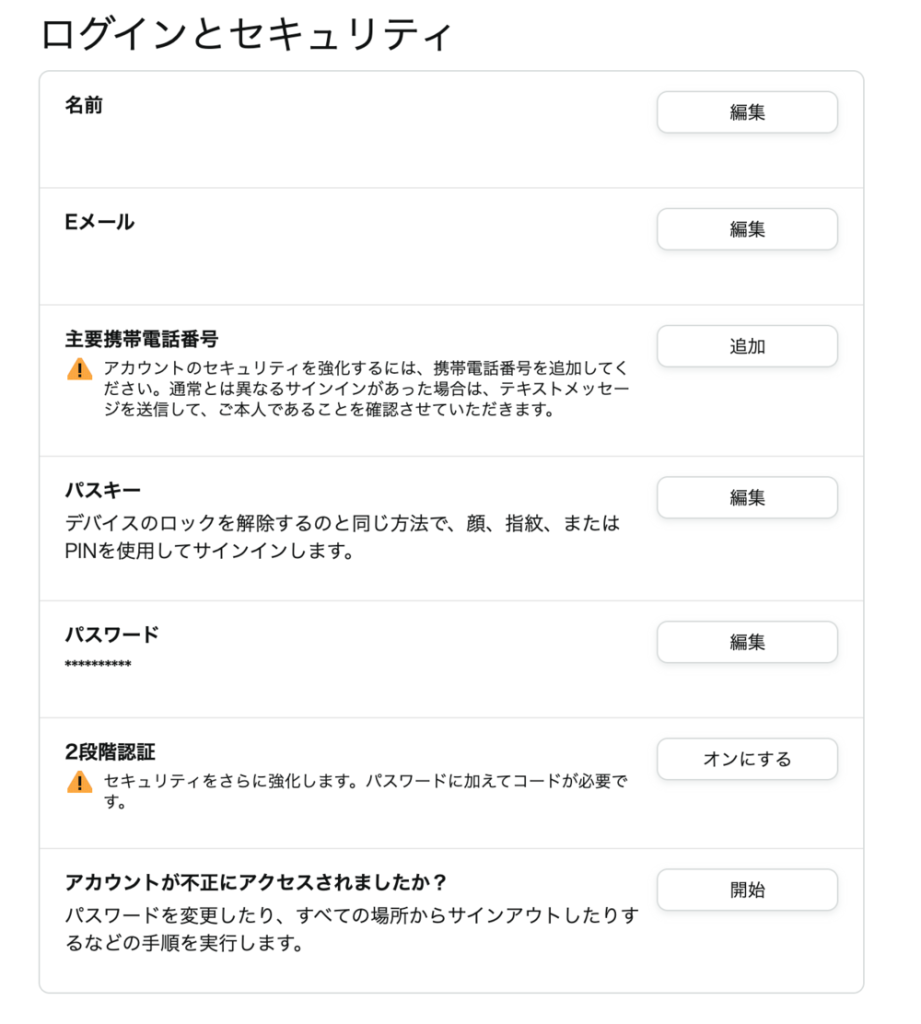
この中の一番上にある名前を変更すれば、登録名を変えることができます。
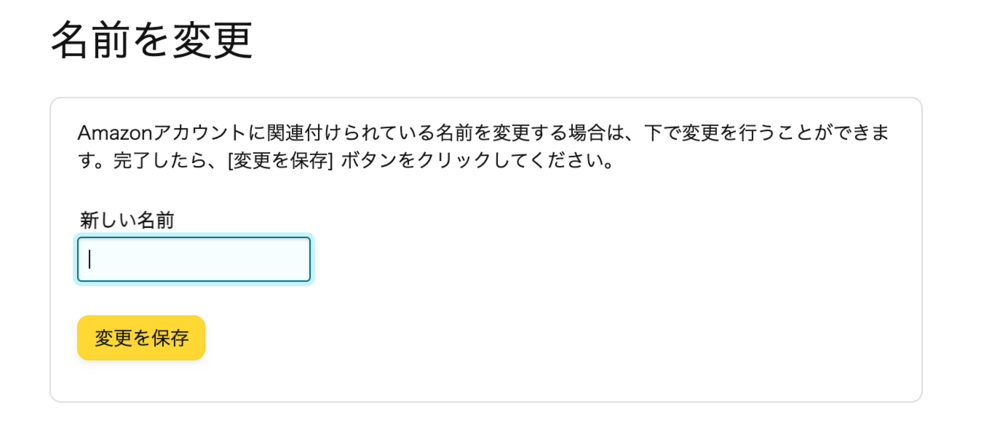
知られても問題のない名前に変えて「変更を保存」を押せば名前の変更が完了します。
表示名の変更
アカウント名とは別にある、プロフィール名についても変更する必要があります。
まずは、前述した左上のメニューより、アカウントサービスを開いてください。アカウントのメニューの画面に移ったら、下の方にスクロールしていくと、お買い物設定という枠があるので、その中のプロフィールを選択します。
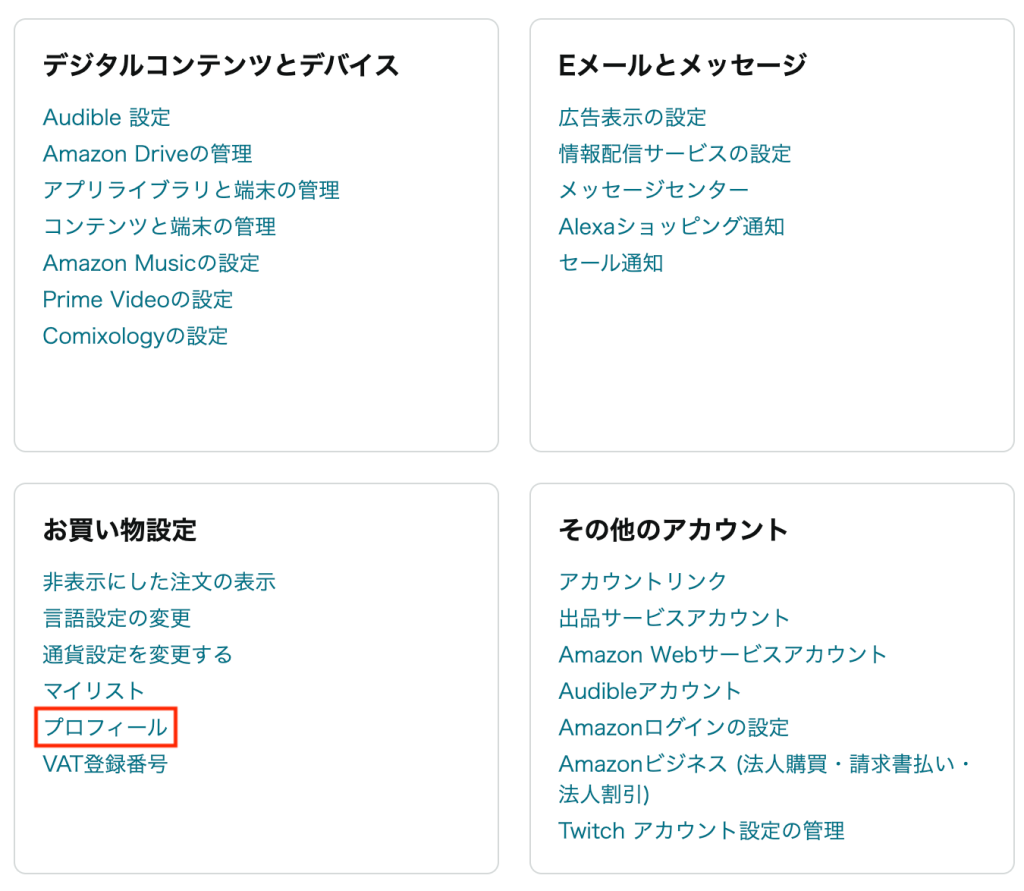
アカウント登録が済んでいれば、公開プロフィールという画面に移動します。
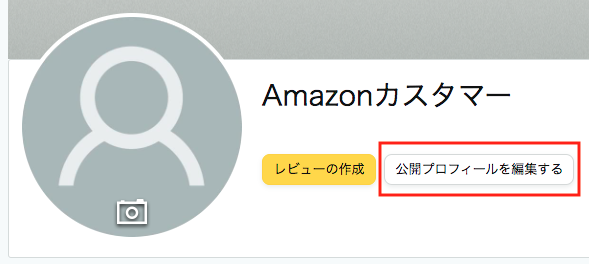
上記画面の四角で囲った「公開プロフィールを編集する」をクリックします。
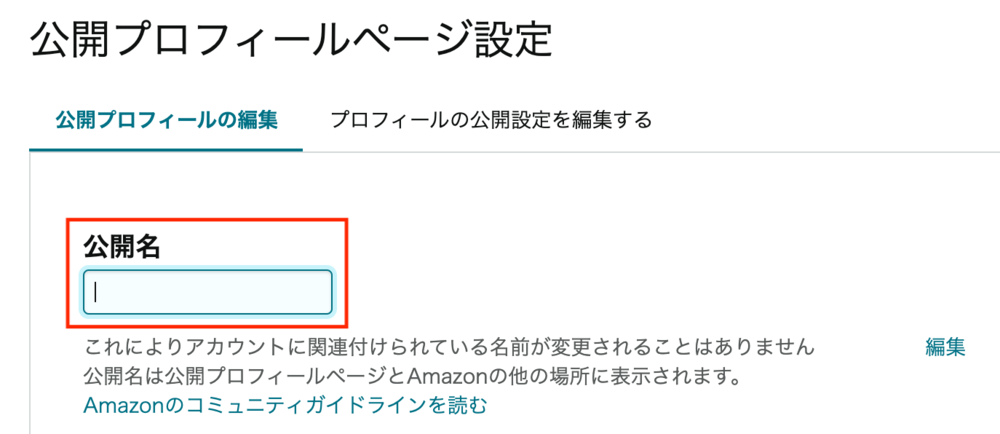
次に、公開プロフィールの編集画面が出てくるので、上記画面の四角で囲った「公開名」の入力欄に変更後の名前を入力→下にスクロールし、「保存する」をクリック、の順番で作業することで、プロフィールの表示名を変更できます。
変更内容が更新されるまでに時間を要することもあるので、しばらく時間を置いてから公開することをおすすめします。
Amazonの「ほしい物リスト」の作成方法

ここからは、Amazonのほしい物リストを作成する方法を紹介していきます。
本名や住所を晒すことなく利用するための設定方法をしっかりチェックしてください。
作成手順(1)ほしい物リストに移動
まずは、Amazonアカウントを開き、画面上部の「〇〇さんアカウント&リスト」という部分にカーソルを合わせます。
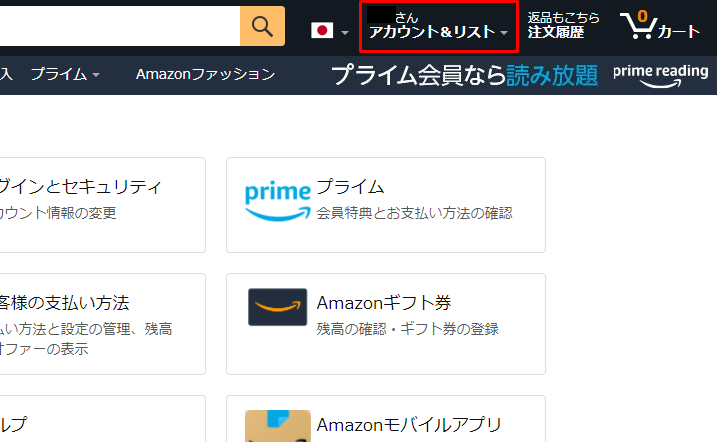
すると、プルダウンメニューが現れるので、アカウントサービスという項目内にある「ほしい物リスト」をクリックしてください。
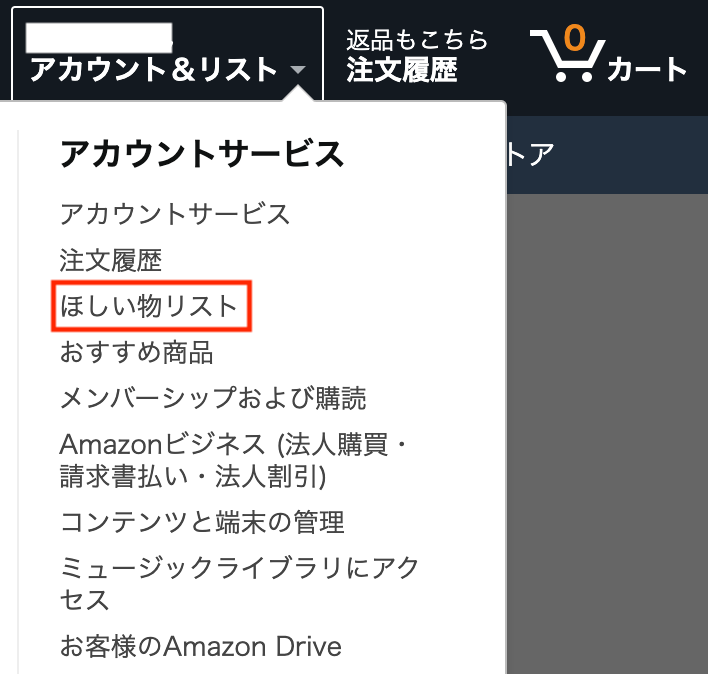
作成手順(2)「リストを作成する」に移動
Amazonのほしい物リストのページに移動できたら、ページの中央に「リストを作成する」というボタンがあるのでクリックしてください。
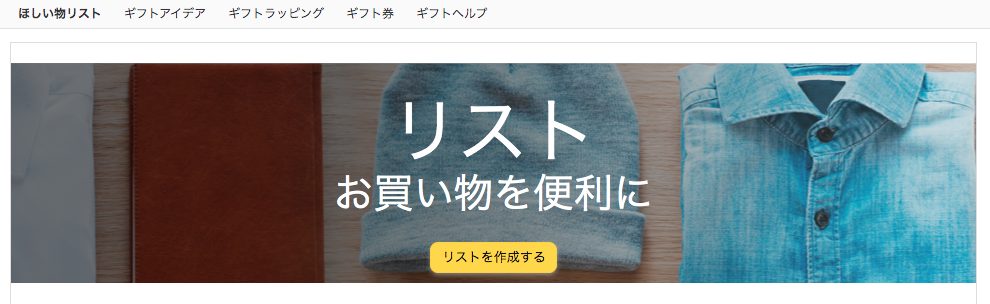
リスト作成手順(3)リストの情報を設定
「リストの作成」を押すと、以下のような画面に移動します。
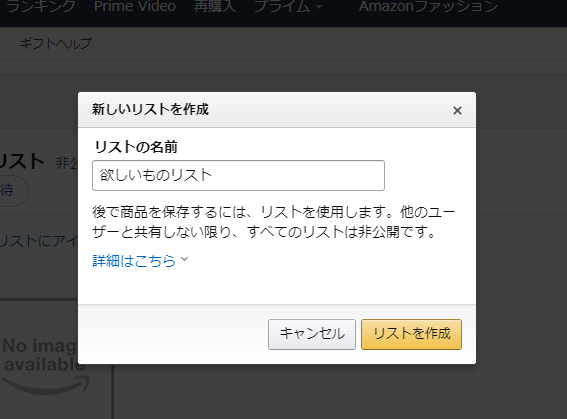
それぞれの入力内容や注意点について説明します。
まず、リストの名前は自分のほしい物リストの名前のことです。この名前はネット上に公開されることになります。自分や知人が見てわかりやすいものであれば、どのような名前でも構いません。

Amazonの「ほしい物リスト」の設定を行う

Amazonのほしい物リストの設定はまだ終わっていません。
先程のほしい物リストのページの右側にある「その他」から「リストの設定」に移動してください。
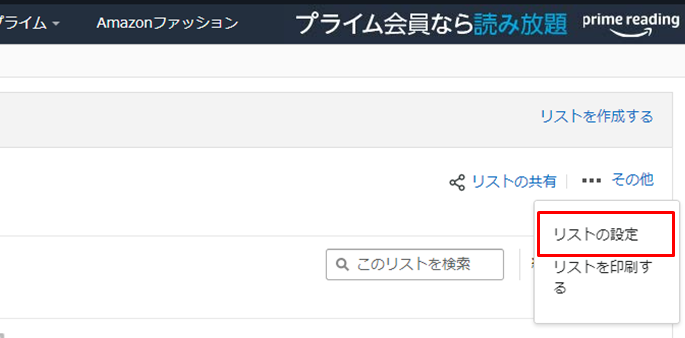
設定方法(1)管理リストの編集
「リストの設定」を押すと「管理リスト」が現れるので、ここで一つ一つ設定していきます。
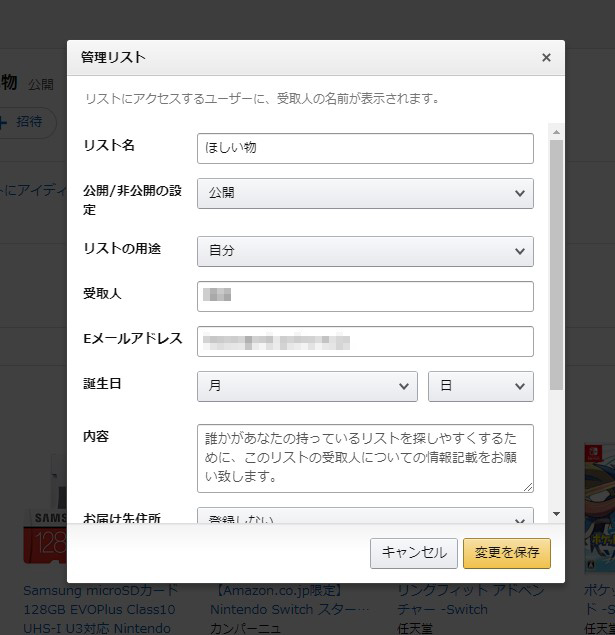
リスト名:ネット上に公開されるほしい物リストの名前を設定
公開/非公開の設定:公開を選択
リストの用途:自分を選択
受取人:ハンドルネームを入力
Eメールアドレス:自分のメールアドレスを入力
誕生日:自分の誕生日を入力(任意)
内容:ほしい物リストの説明を記入(任意)
お届け先住所:お届け先の住所を入力(次章で詳しく説明)
「リスト名」については、先程リストを作成する際に設定したので、ここで変更する必要はありません。「公開/非公開の設定」については、今回はリストを他の人に公開するのが前提なので、「公開」に設定してください。また、「リストの用途」「Eメールアドレス」に関しても初期設定のままで問題ありません。「受取人」については、バレても問題のない名前にしておきましょう。
最後のチェックリストにある「購入済みの商品をリストに保持します」は、購入した商品をリストに残しておくための機能です。購入済みの商品をほしい物リスト内に残しておきたい場合は、チェックを入れておいてください。
設定方法(2)お届け先住所の設定
「お届け先住所」をクリックすると「登録しない」と「新規作成する」が出てきます。ここでは「新規作成する」を選択して新しく住所を入力してください。
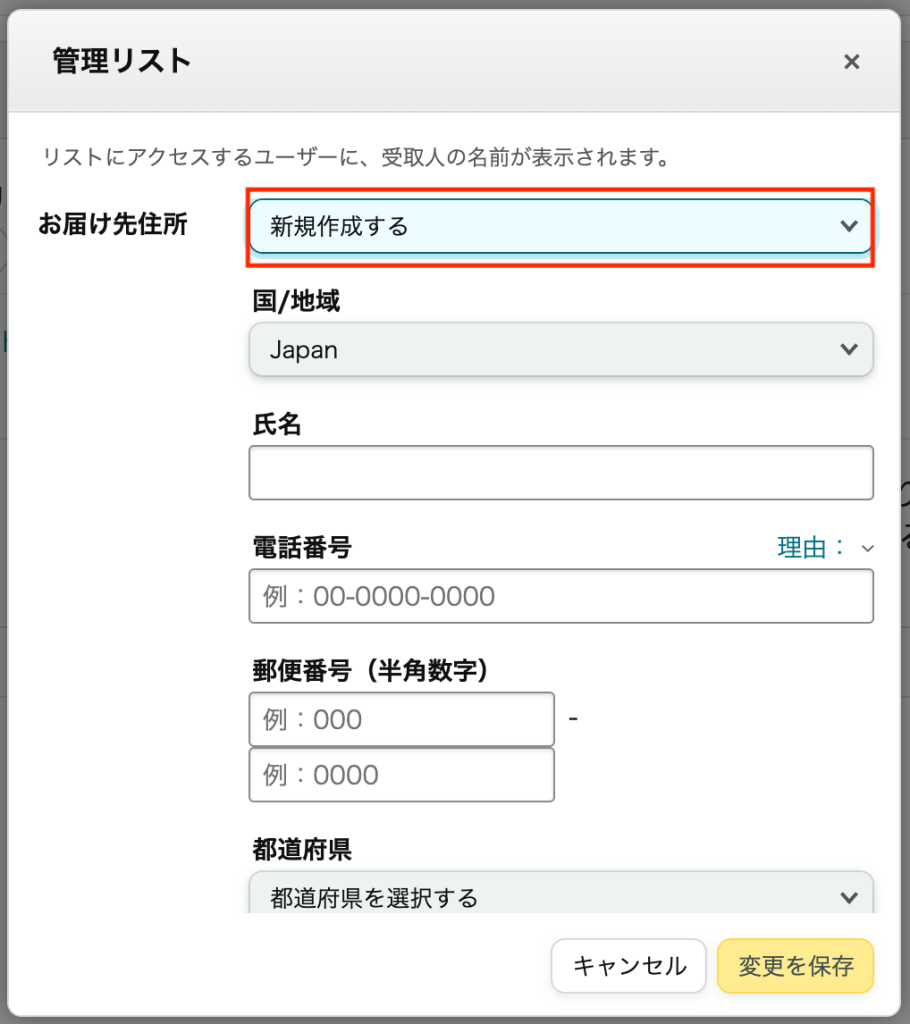
注意点は、氏名にハンドルネームを使うことと、住所に受け取り人名を入力することです。氏名として本名を入力してしまうと、名前がバレてしまう可能性があります。また、住所に受け取り人名を入力しておかなければ、商品を受け取れなくなってしまいます。
もう少し詳しく説明します。
(1)氏名の入力
ここに本名を入力してしまうと、本名を晒すことになります。
また、この氏名は何でもいいわけではなく、ラベルに表示されて宅配業者には見られるので、いいかげんな名前は入力しないようにしましょう。
(2)電話番号の入力
配達をサポートするために必要な場合があるので、きちんと入力しておきましょう。
(3)住所の入力
住所として以下の項目をそれぞれ設定してください。
国/地域
郵便番号
都道府県
市区町村
丁目・番地・号
建物名 / 会社名
部屋番号
(4)住所に本名を記入
ここで、ようやく本名を入力します。氏名でハンドルネームを使っているので、どこかに本名を書かなければ受け取ることができません。
そこで「部屋番号」の部分に(部屋番号がある場合はそれを記入した後)、「名前+様方」と入力してください。(例:佐藤太郎→佐藤太郎様方)
設定方法(3)「配送先住所を販売者と共有する」にチェック
住所まで入力すれば完了となるはずですが、ここでとても大切な注意点があります。
それは、住所入力欄の下にある「この住所に配送する」の下の「配送先住所を販売者と共有する」のチェックを外しておくことです。
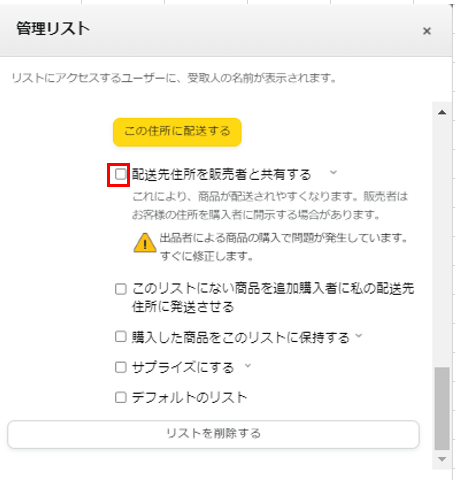
このチェックを外し忘れてしまうと、商品を送ってくれた人に住所や名前がバレてしまう可能性があります。
ここでいう配送先住所を共有する販売者とは、Amazon以外の出品者のことです。その販売者は、注文を発送した際に商品を発送したことをメールでお知らせしてくれることがあります。とても便利なようですが、この時に住所や名前がバレてしまうのです。
このチェックを外すとAmazon以外の出品者の商品を購入できなくなりますが、名前などの個人情報を公にするわけにはいかないので、必ずチェックを外しておきましょう。
Amazon以外の出品者の商品も買いたいときは、別のほしい物リストを作成すれば問題ありません。
注意点!追跡番号で市町村がバレる
上で紹介した方法を実践すれば、基本的に住所がバレることはありません。ただ、それでも1つ注意しなければならないことがあります。それはお問い合わせ番号に関してです。
Amazonには「お問い合わせ番号」というものがあり、送り主はこれを確認することで配達がきちんと行われているかをチェックすることができます。
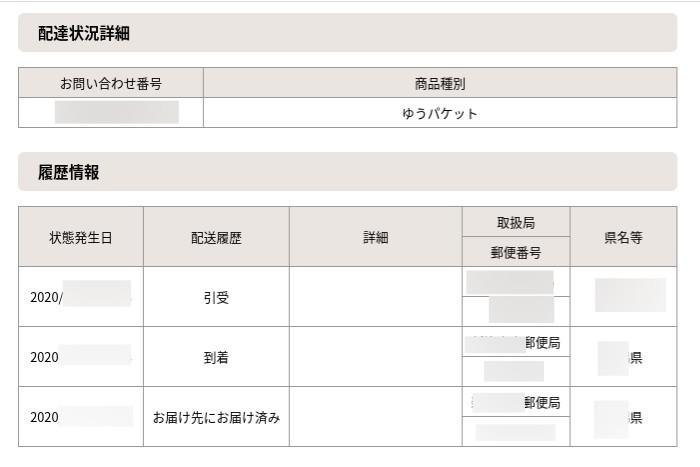
ただ、このお問い合わせ番号には、配達に使用される最寄りの郵便局が記載されています。つまり、市区町村まではバレてしまうということです。
これはどうしても防ぐことができません。そのため、市区町村も知られたくないという方は、Amazonのほしい物リストから商品をもらうのは諦めるしかありません。
ほしい物リストに商品を登録する
上記の設定が完了し、住所等がバレることがなくなったらAmazonのほしい物リストへの商品登録をしましょう。
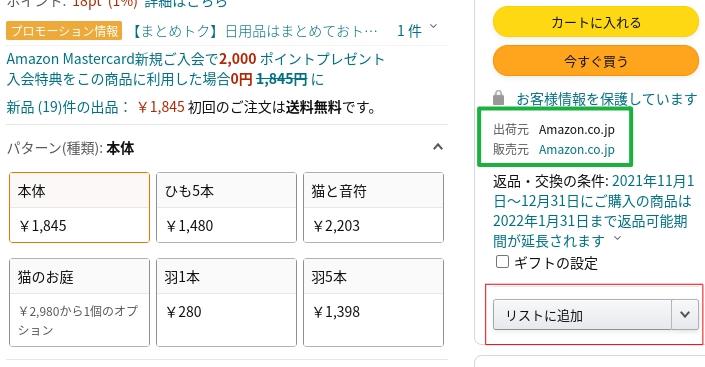
上図の四角で囲った「リストに追加」を開いて先程つくった「ほしい物リスト」を選択すれば完了です。
前述したとおり「配送先住所を販売者と共有する」のチェックを外した場合、Amazonが出品、販売者となる商品のみの登録にしましょう。上図の緑の枠の部分が両方ともAmazonとなっているものが該当します。
最後に、リストに登録した商品のコメントと数量、優先度を設定します。
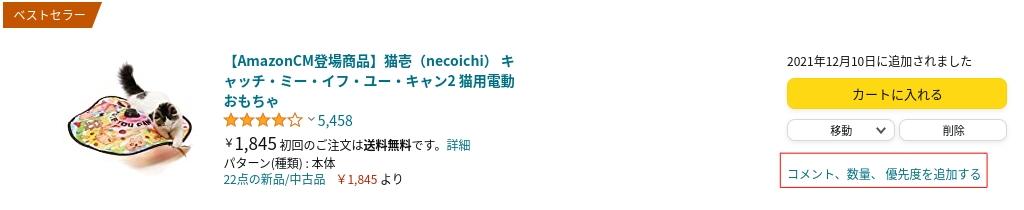
上図の赤枠をクリックします。
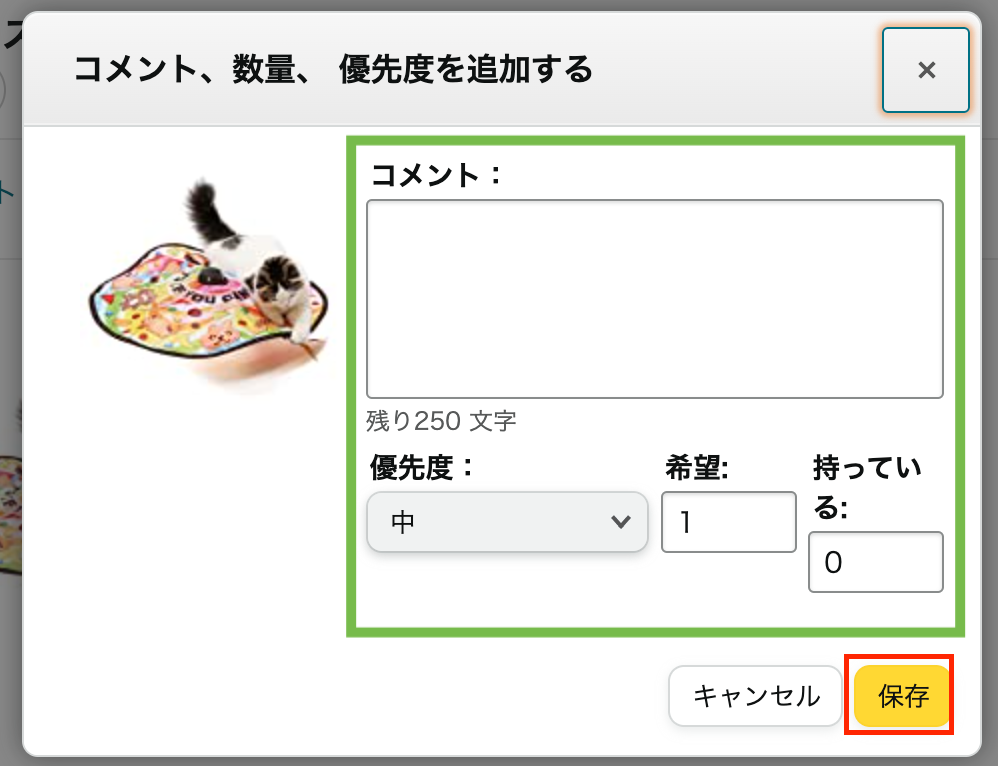
上図の緑の枠のコメントに欲しい理由など、優先度に他商品との競合具合、希望に必要数量を記入して、赤枠の保存をクリックすることで完了します。
Amazonのほしい物リストの共有とリンクの貼り方を紹介

Amazonのほしい物リストを登録しただけでは、誰の目にも入ることはありません。誰かに買ってもらうには、リストの共有が必要です。どうやってリストを共有すればいいかをご紹介します。
知り合いにお願いする
こちらは、知り合いのAmazonのほしい物リストを共有してもらう方法です。知り合いにメッセージを送って、シェアしてもらう方法です。
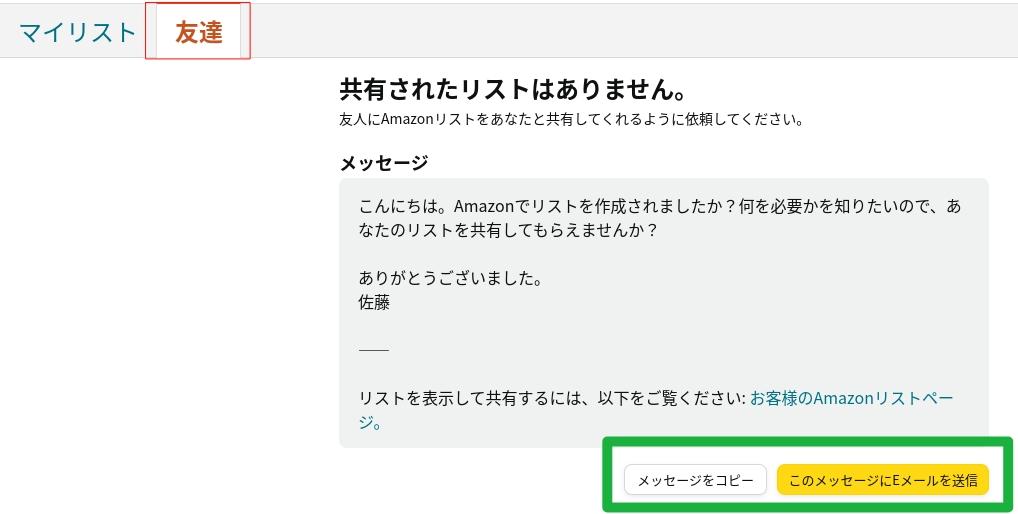
Amazonのほしい物リストのページにある上図の赤枠にある友達タグをクリックすると、この画面が開けます。右下の緑枠から、メッセージをコピーするかEメールを送信をクリックし、知り合いのメールアドレスに送って共有させてもらいましょう。
ただ、メールアドレスを知っている知り合いがAmazonのほしい物リストをつくっている必要があるので、あまり利用することはないかもしれません。
SNSなどにリンクを貼る
こちらは、自分のほしい物リストを共有する方法です。リンクをSNSなどに貼り付けることで、SNSを確認してくれている人へ共有しましょう。

Amazonのほしい物リストのページの上図の赤枠にある「招待」ボタンをクリックしましょう。
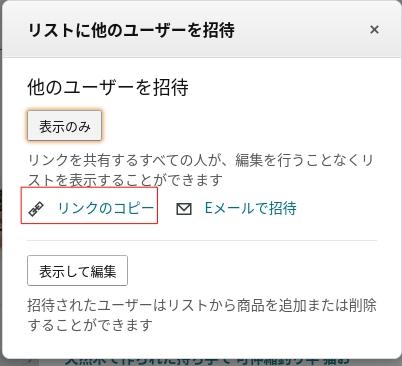
上図の「表示のみ」をクリックするとこのような画面になります。ここでリンクのコピーをすることで、ほしい物リストのURLをコピーできるので、自身のSNSなどに貼り付けて完了です。
名前・住所非公開で商品を送る方法を紹介

ここからは、送り主の立場から名前や住所を明かさないで相手のほしい物リストに入っている商品をプレゼントする方法を紹介します。
方法(1)商品発送専用の住所を作成する
まずは、Amazonにログインしてください。右上の「○○さんアカウント&リスト」にカーソルを合わせると表示されるプルダウンメニューから「アカウントサービス」をクリックしてください。
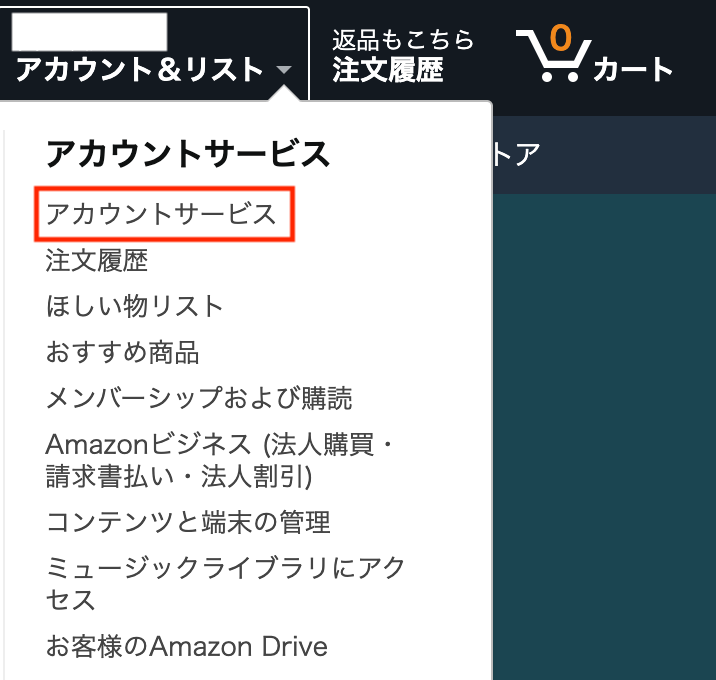
アカウントサービスのページに移動したら、次は「アドレス帳」と書かれているところをクリックしてください。
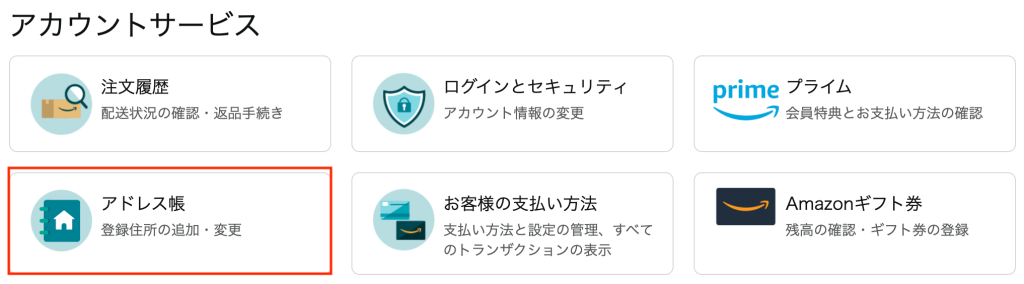
すると、以下のように現在登録している住所が表示されます。そこで「新しい住所を追加」を押して、商品発送専用の住所を追加します。
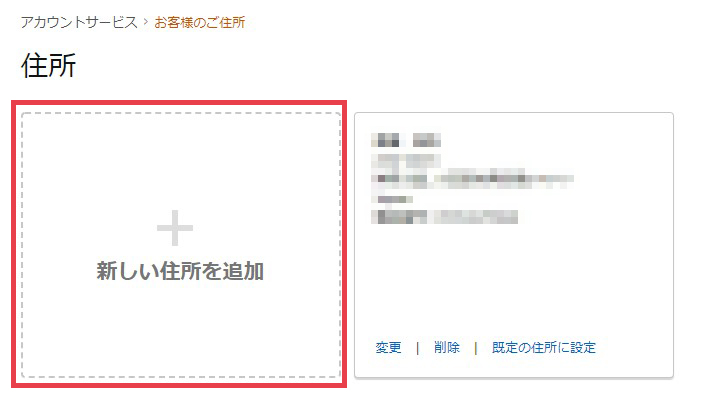
ここに本当の住所や名前を書いてしまうと、それが相手にバレてしまう可能性があります。そのため、ここではテキトーな住所とハンドルネームを登録しておきます。
テキトーな住所が嫌な方は○丁目や町名までにする、途中まで記入するという方法でも良いでしょう。住所を書き終えたら「住所を追加」をクリックして、その住所を保存してください。
方法(2)実際にほしい物リストから商品を送る
次は、先ほど作成した住所を使って、実際にほしい物リストから商品を発送してみましょう。
まずは、自分が商品を送ってあげたい相手のAmazonの「ほしい物リスト」を開いてください。すると、その人の欲しい商品が一覧で表示されます。
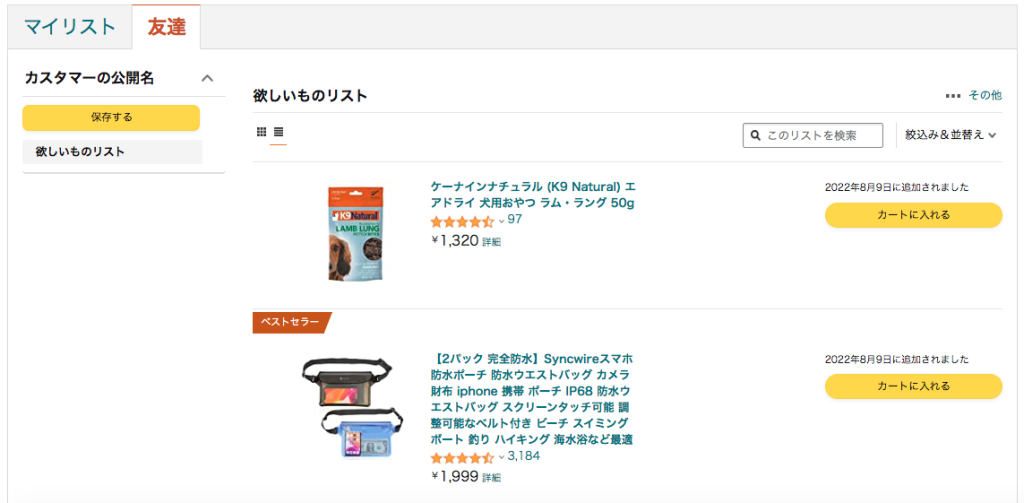
その中から自分が発送したいものを選んで「カートに入れる」をクリックしてください。商品を選び終わったら「ギフトに設定」を選択してから「レジに進む」を押してください。
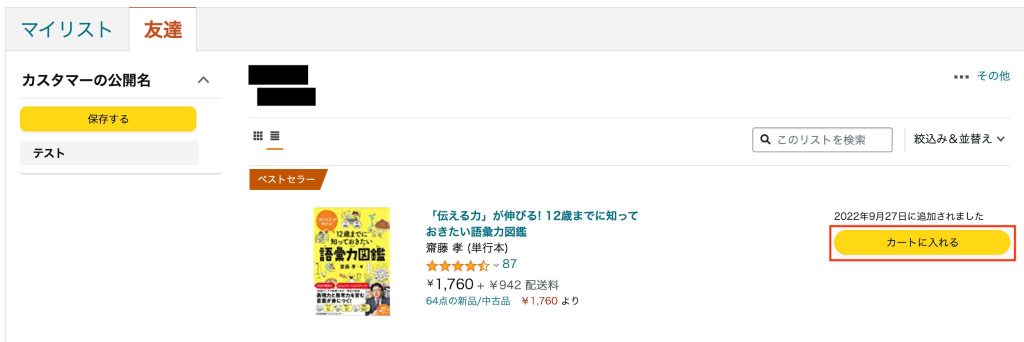
すると、いくつか住所が出てきます。その中に、送りたい相手の住所が掲載されていますので、その住所を選択し、「この住所で受取」を押してください。

そうすると、ギフト包装に関するページに移動します。
次はギフトメッセージです。ここにはギフトカードに書くメッセージを入力します。任意なので、いらない場合はチェックを外しておきましょう。また、最初のところでAmazonアカウントの名前を本名から変更していないと、ここに本名が記載されてしまうので注意が必要です。
ラッピングに関しては、必要であれば好きなものを選んでください。
設定が全て完了したら「ギフトの設定を保存する」をクリックしてください。

次に、支払い方法を選択してください。今回はクレジットカードで支払う場合を紹介しますが、Amazonポイントやギフト券を使えばさらに手続きが簡単になります。
選択が終わったら「この支払い方法を使う」をクリックしてください。
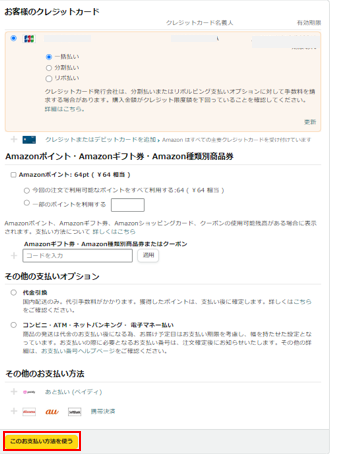
続いて「配送オプション」の設定です。ここでは、配送する日時や配送方法について選択します。
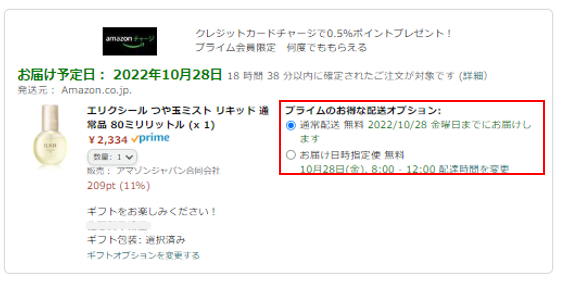
後は、このまま「注文を確定する」を押して注文してください。これで住所も名前もバレずに発送することができます。
リストにない商品を送る方法
相手のほしい物リストの中から商品をプレゼントできると言っても「リストにないものを相手にぜひ贈りたい」という場合もあるでしょう。
ここでは、そのような方に向けて、自分の送りたいものを送る方法について紹介します。
まずは、自分の送りたい商品をAmazonで探して自分のカートに入れてください。
次に、商品を送りたい相手のほしい物リストに移動してください。相手のほしい物一覧の中から適当なものを一つ選んでカートに入れ、「カートを見る」を選択します。
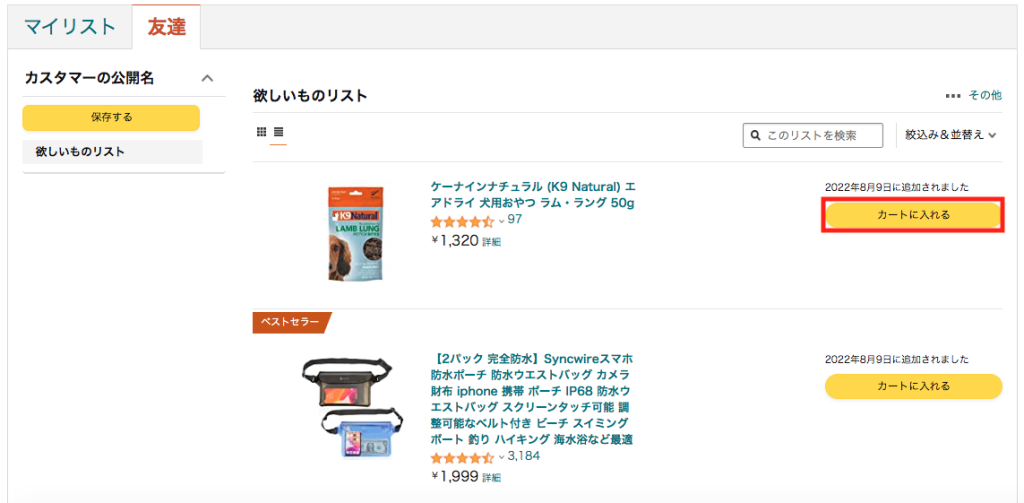
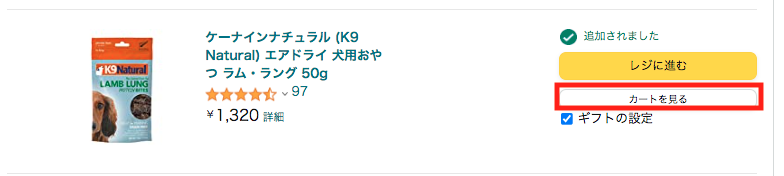
すると、以下のように、自分が送りたい商品とほしい物リストから選んだ商品の2つが選択されている状態になります。
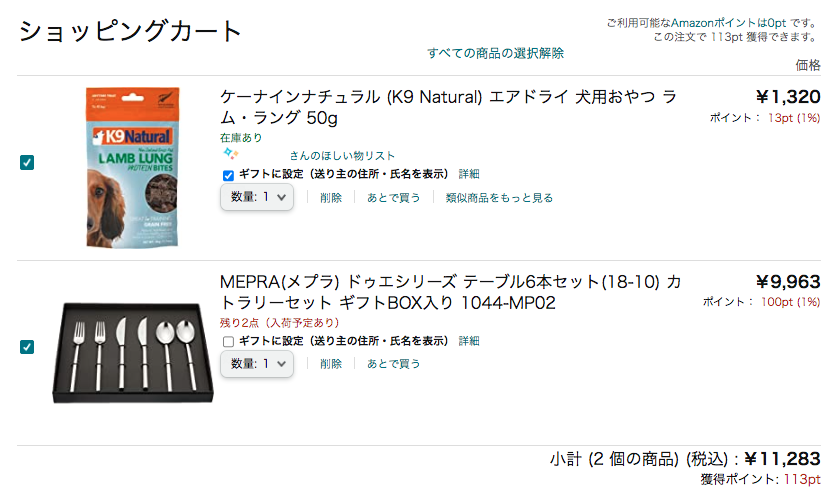
後は、レジに進み、先程の手順通りに発送手続きを行えば、自分の送りたい商品だけを送ることができます。
Amazonの「ほしい物リスト」から電話番号がバレる!?

現在、ネット上ではAmazonの機能「ほしい物リスト」から、配達先に登録している電話番号がバレてしまうという噂が流れています。
日常的に利用する際にバレることはないですが、悪意のあるユーザーがデータを抜き取ろうとした場合は、Amazonの「ほしい物リスト」から抜き取ることが出来てしまうのです。
対象:ほしい物リストを公開している人
Amazonの「ほしい物リスト」から電話番号がバレる人には、以下の特徴があります。
・「ほしい物リスト」を公開している
こちらの情報はあくまで噂ですが、公開している方は非公開にする方が安全です。
また、既に非公開設定にしている方は電話番号を抜き取られる心配はありません。
第三者の出品商品の発送同意書へのチェックの有無は関係ない
Amazonの「ほしい物リスト」から電話番号がバレる場合、第三者の出品商品の発送同意書へのチェックの有無は関係ないとされています。
※第三者の出品商品の発送同意書とは
Amazonに出品している第三者に発送先の住所や、氏名を公開しても問題ないかの同意書。
こちらに合意することで、Amazon側から発送を行わない商品も、購入やプレゼントが可能になる。
そのため、同意書のチェックを外していても、ネット経由で悪意のあるユーザーから電話番号を抜き取られてしまう恐れがあります。
Amazonの「ほしい物リスト」から電話番号がバレるのを防ぐ方法
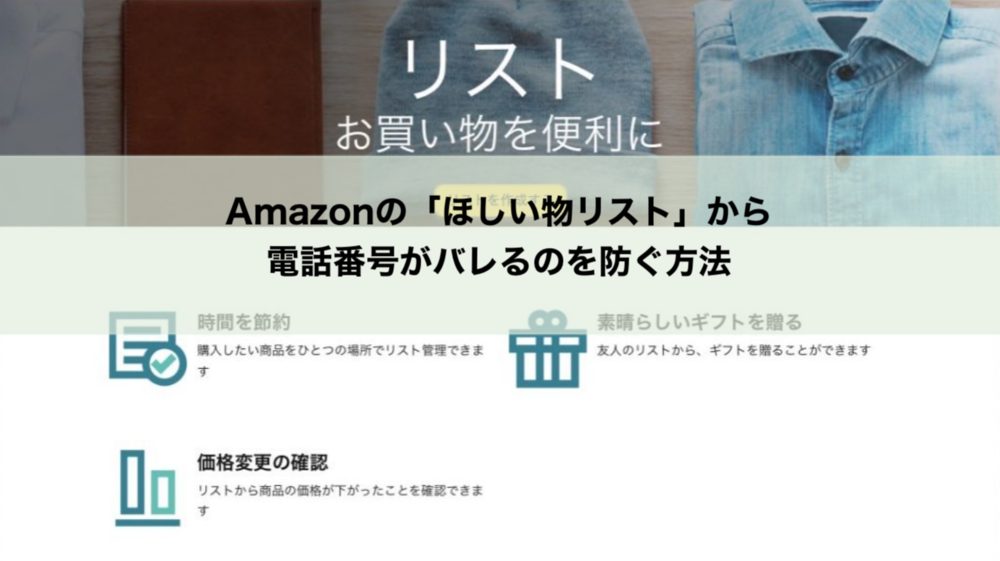
ここからは、Amazonの「ほしい物リスト」から電話番号がバレるのを防ぐ方法をご紹介します。
「ほしい物リスト」を非公開に
Amazonの「ほしい物リスト」から電話番号がバレないようにするために、「ほしい物リスト」を非公開に設定しましょう。
手順は以下の通りです。
①Amazonを開き、右上の「○○さん アカウント&リスト」の「アカウントサービス」をクリック
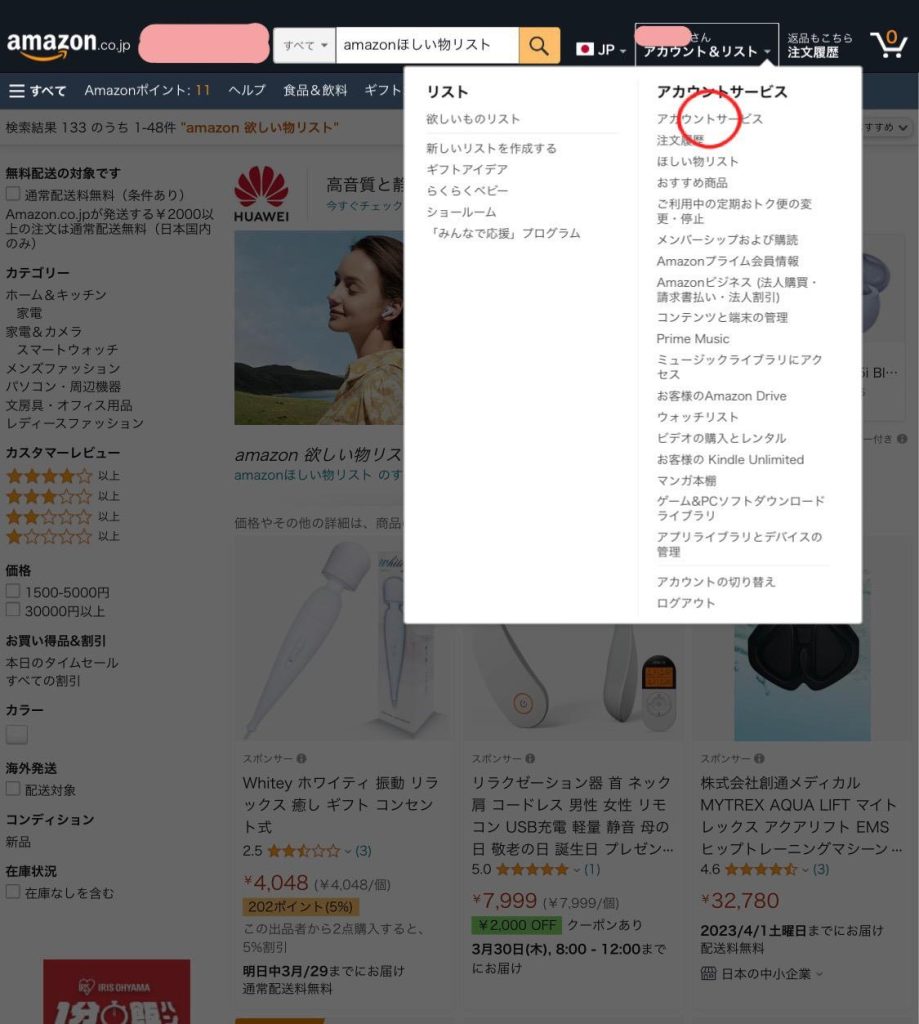
②「お買い物設定」の「マイリスト」をクリック
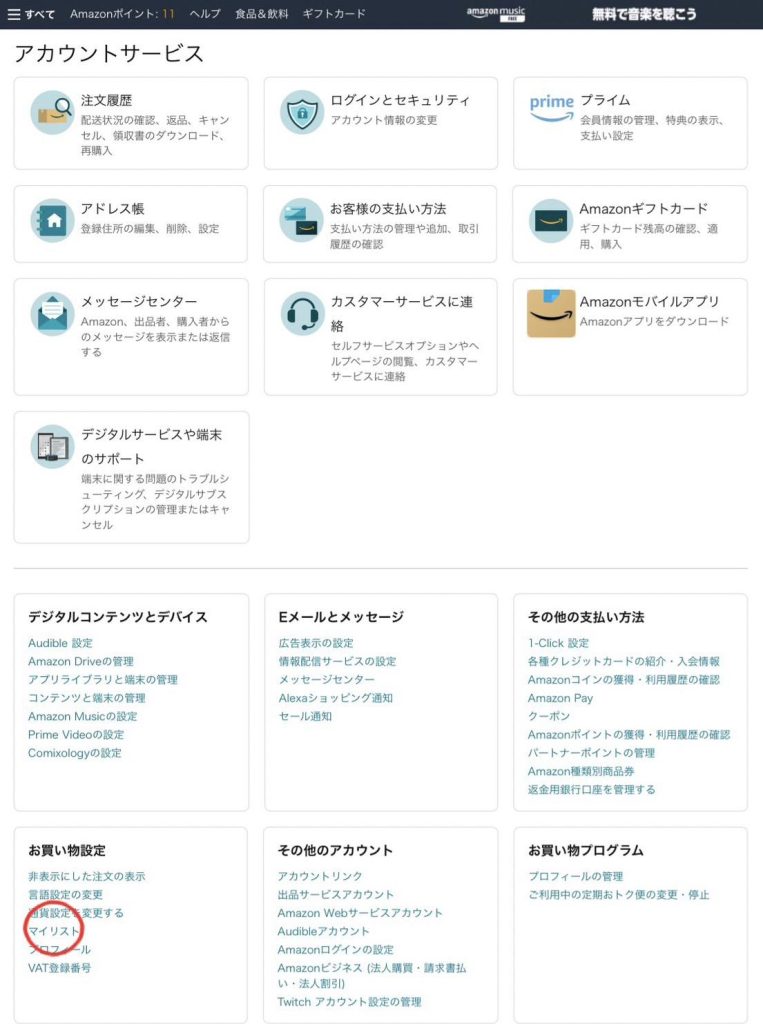
③「ほしい物リスト」が表示されるので「…」をクリック
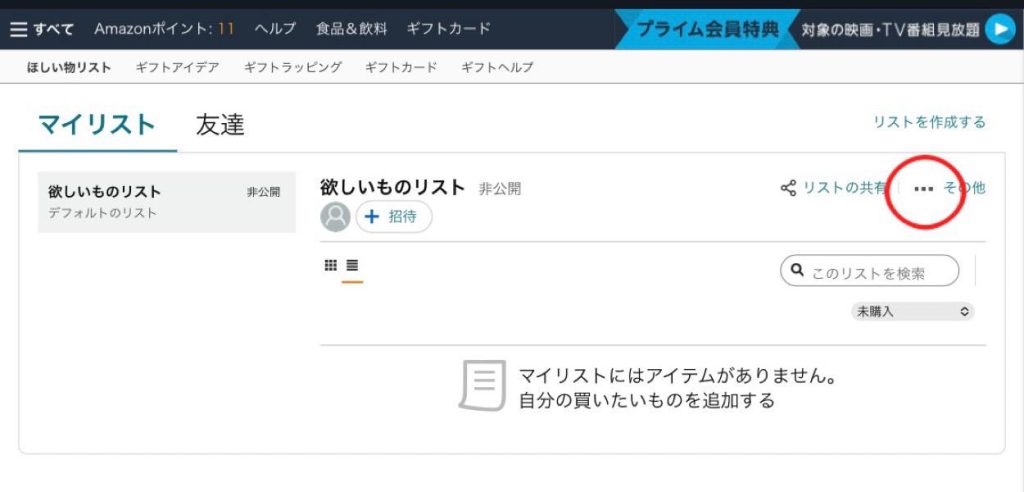
④「リストの設定」をクリック
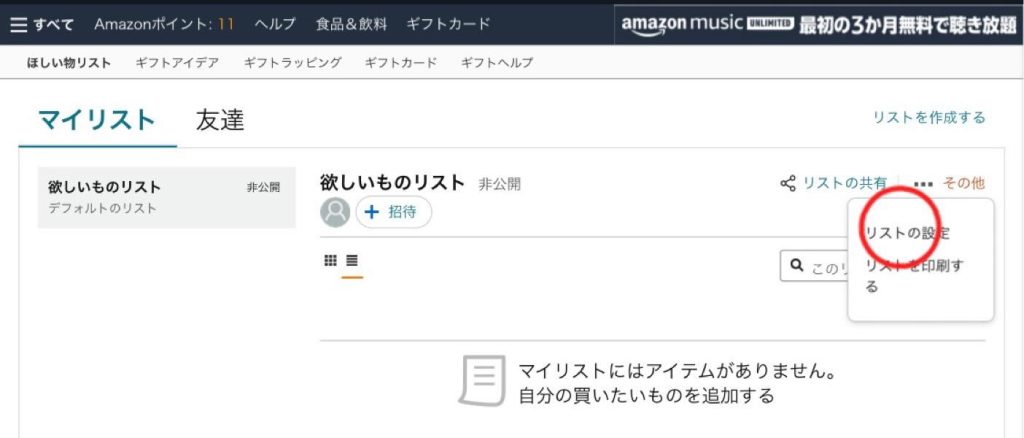
⑤「管理リスト」の「公開/非公開の設定」で「非公開」を選択
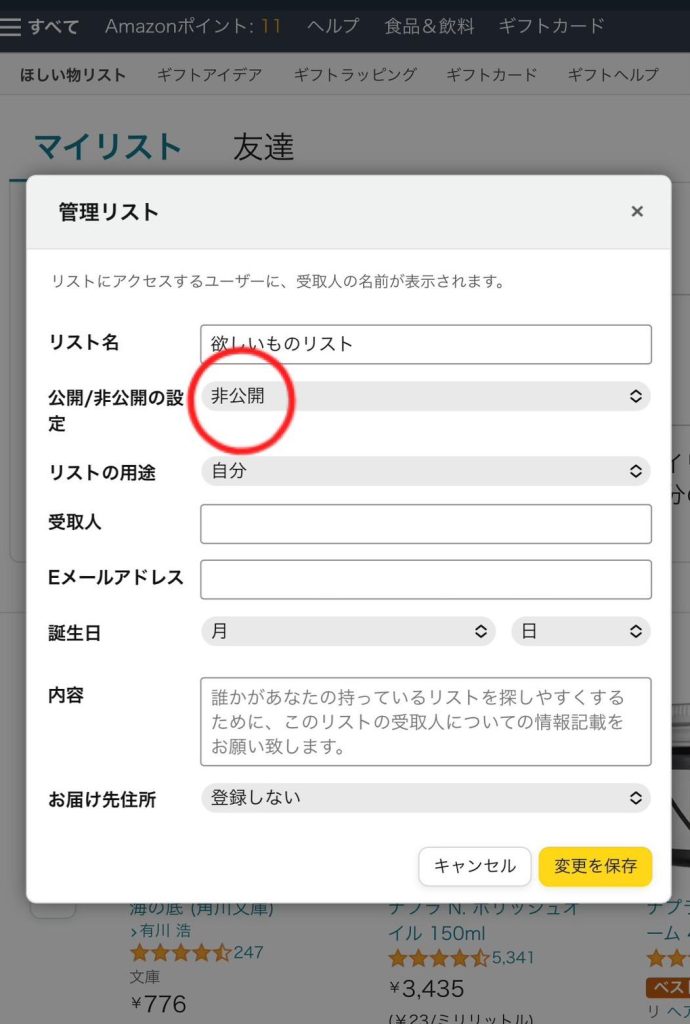
⑥「変更を保存」をクリックして完了
「ほしい物リスト」の電話番号を変更する
基本的にはAmazonの「ほしい物リスト」を非公開に設定すれば問題ありません。
ですが、念のためにAmazonの「ほしい物リスト」に登録している電話番号を存在しないものに変更すれば、より安心です。
①「ほしい物リスト」にある「リストの設定」をクリック
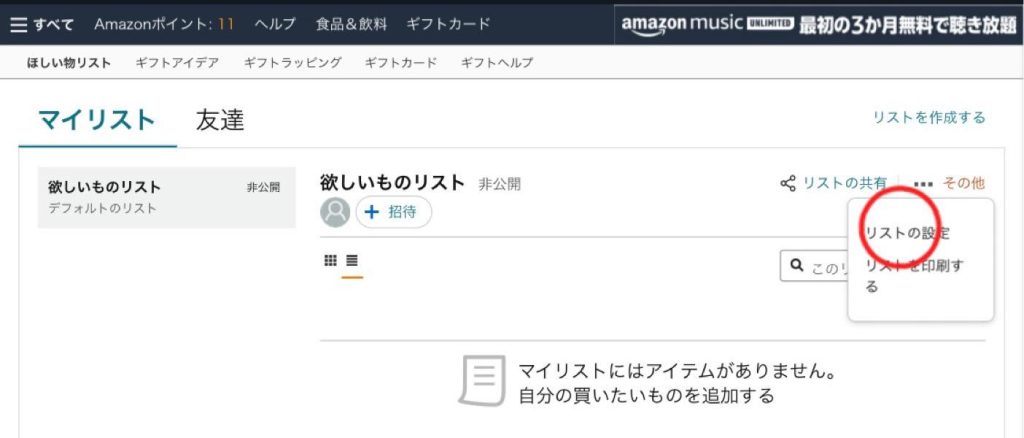
②「管理リスト」から「お届け先住所」の下のプルダウンをクリックし「新規作成」を選択
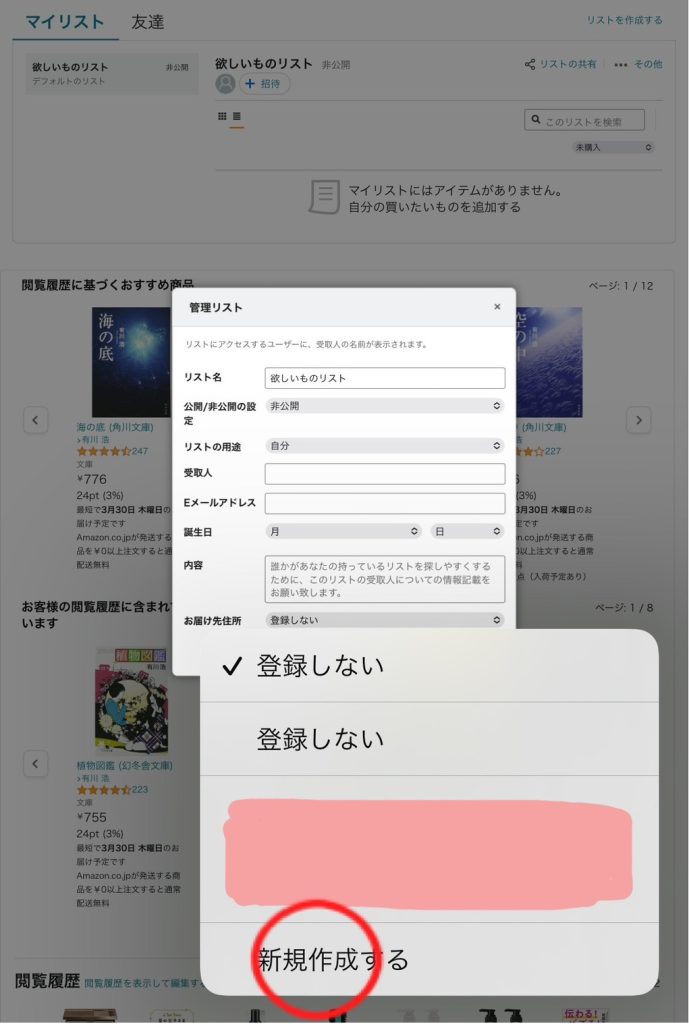
③電話番号を存在しない架空の番号で登録
(000-0000-0000など他の人に迷惑のかからない番号がおすすめです)
④電話番号入力後、他の情報を入力して「変更を保存」をクリック
アドレス帳から電話番号を変更する
Amazonの「ほしい物リスト」で登録しているお届け先の住所をアドレス帳から参照している場合、アドレス帳の電話番号を変更することもオススメです。
手順は以下の通りです。
①Amazonを開き、右上の「○○さんアカウント&リスト」の「アカウントサービス」をクリック
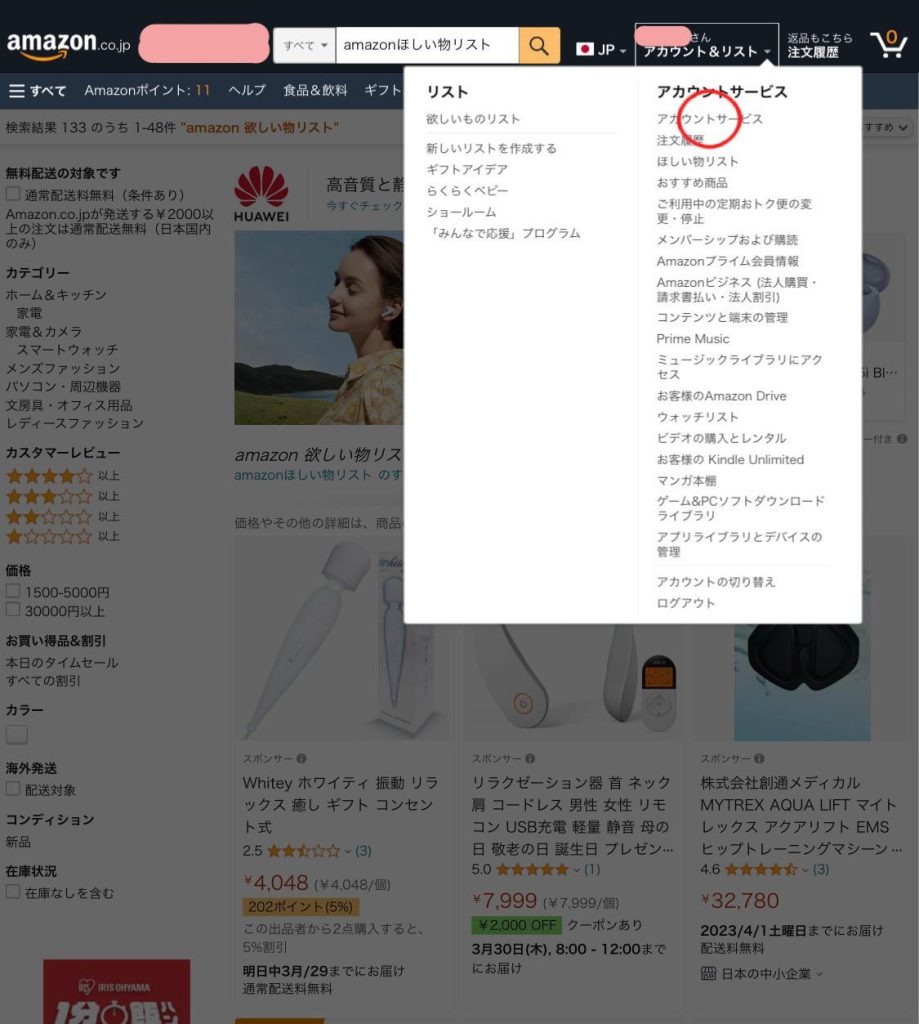
②「アカウントサービス」から「アドレス帳」を選択
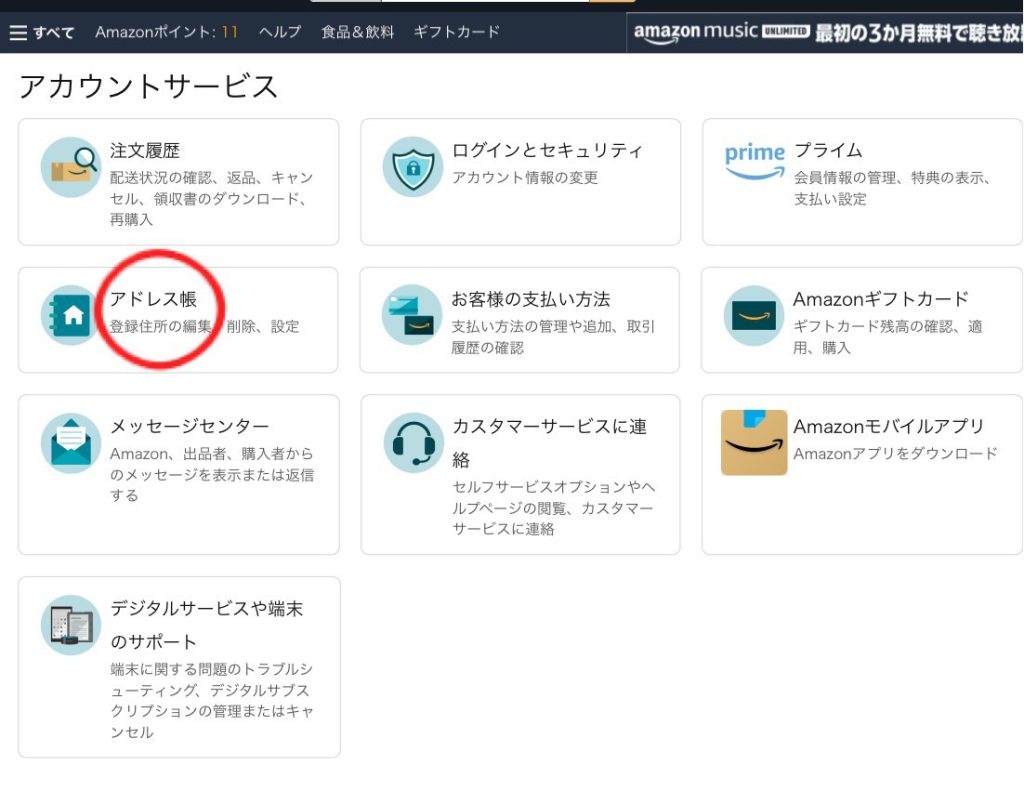
③アドレス帳に登録している個人情報が表示されるので、変更したい情報の下にある「変更」をクリック
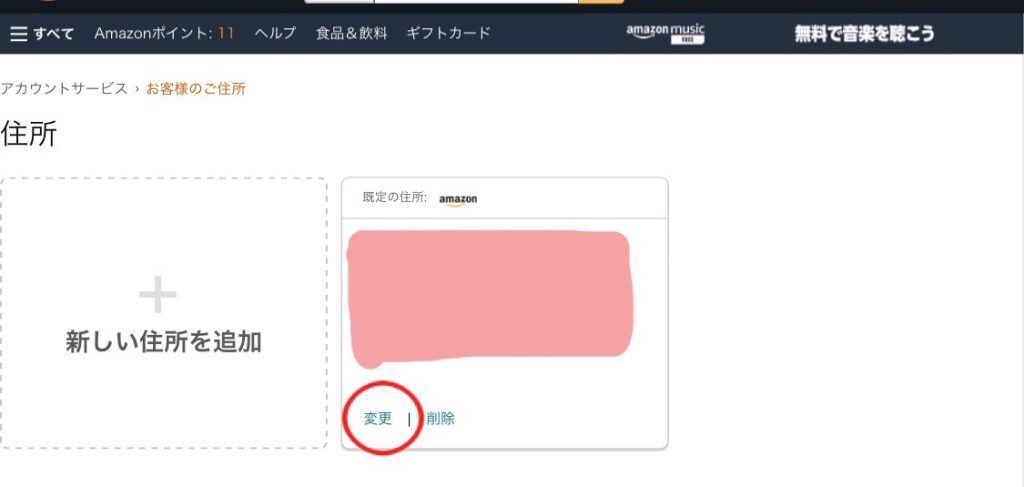
④架空の電話番号を入力して、変更を保存する
Amazonのほしい物リストは電話番号などの個人情報を守って利用する

Amazonのほしい物リストを名前と住所を非公開にして利用する方法をご理解いただけたでしょうか?
少し面倒な作業もあったと思います。ただ、自分の個人情報を守る上ではほしい物リストの名前等を非公開にしておくのはとても大切なことです。忘れないで設定しておきましょう。








